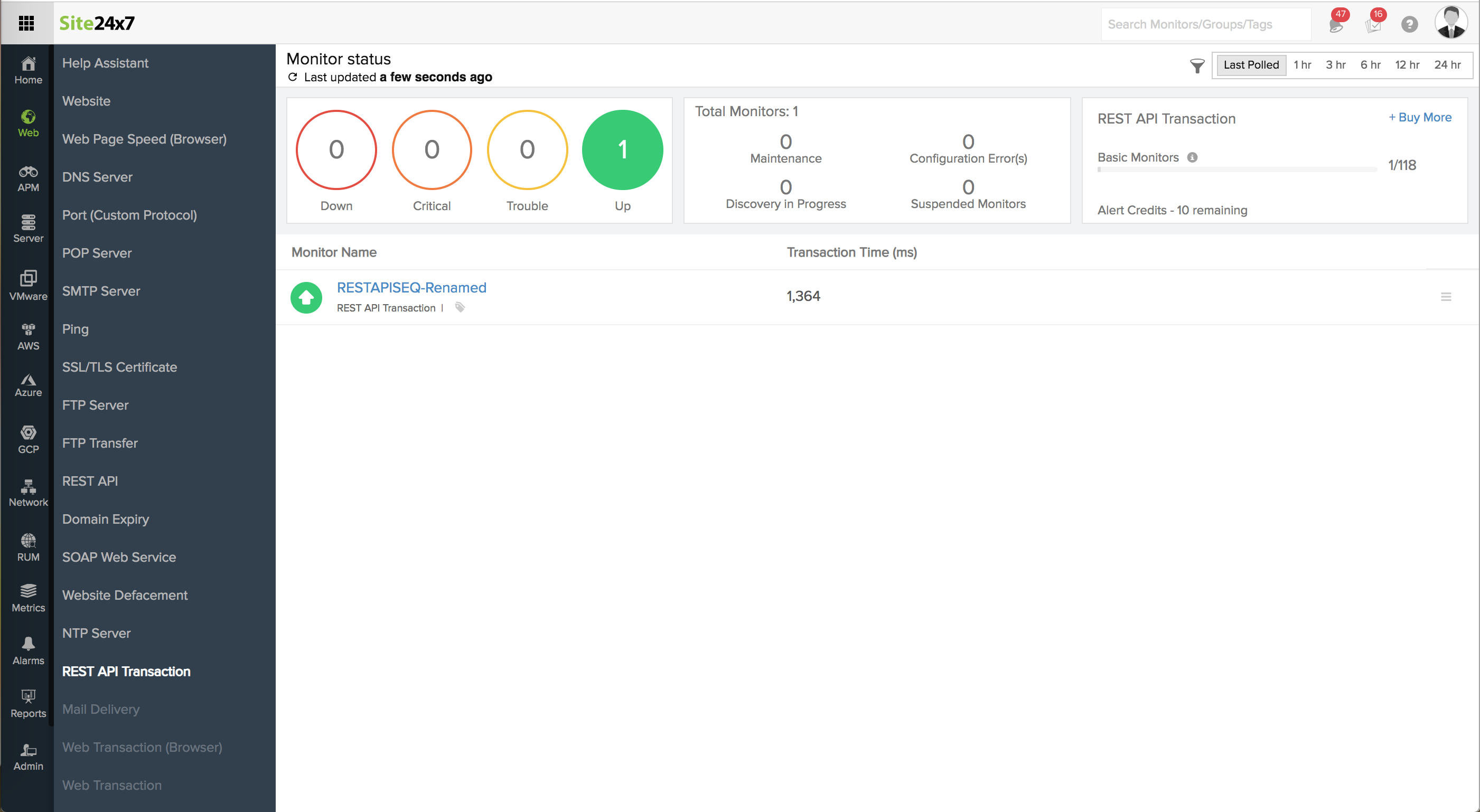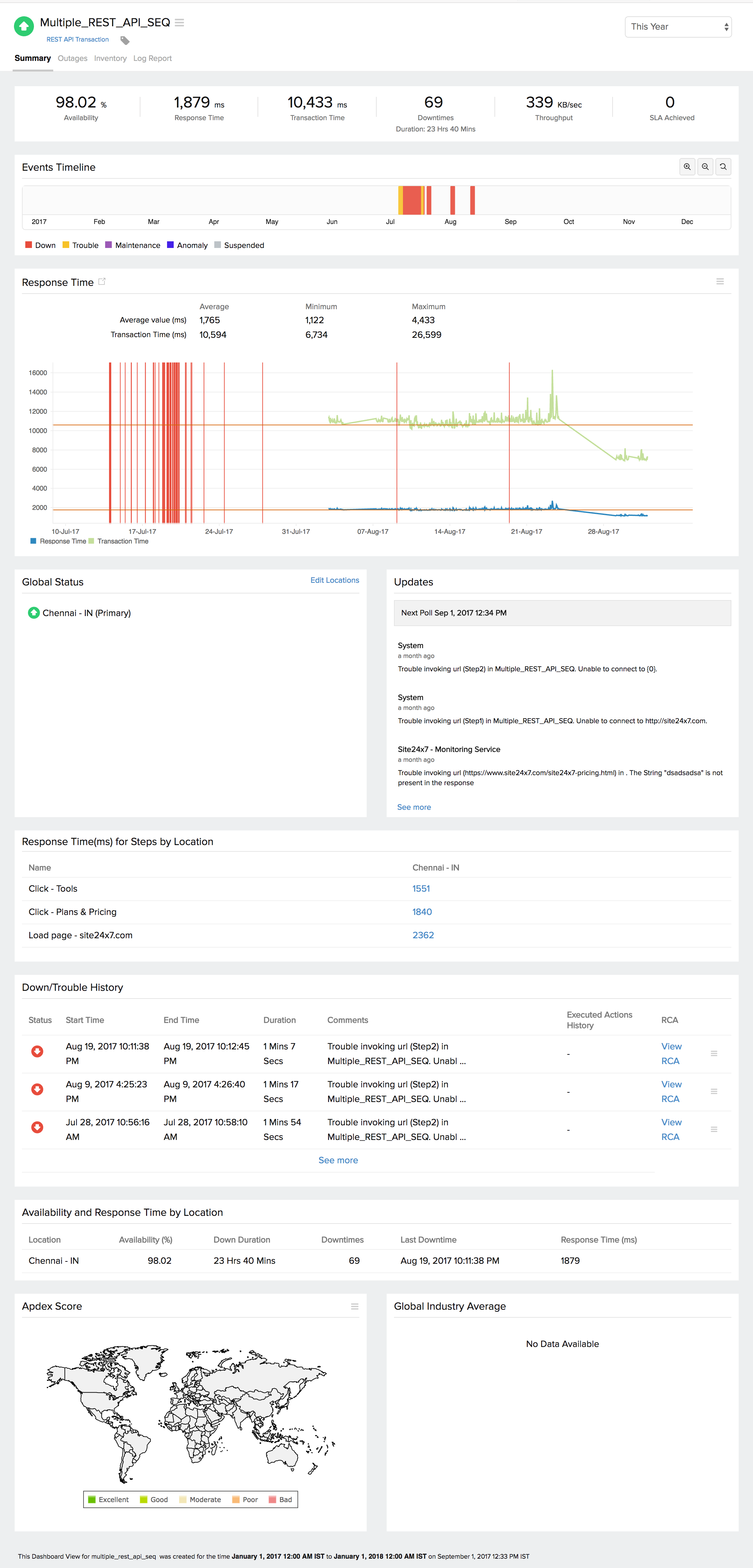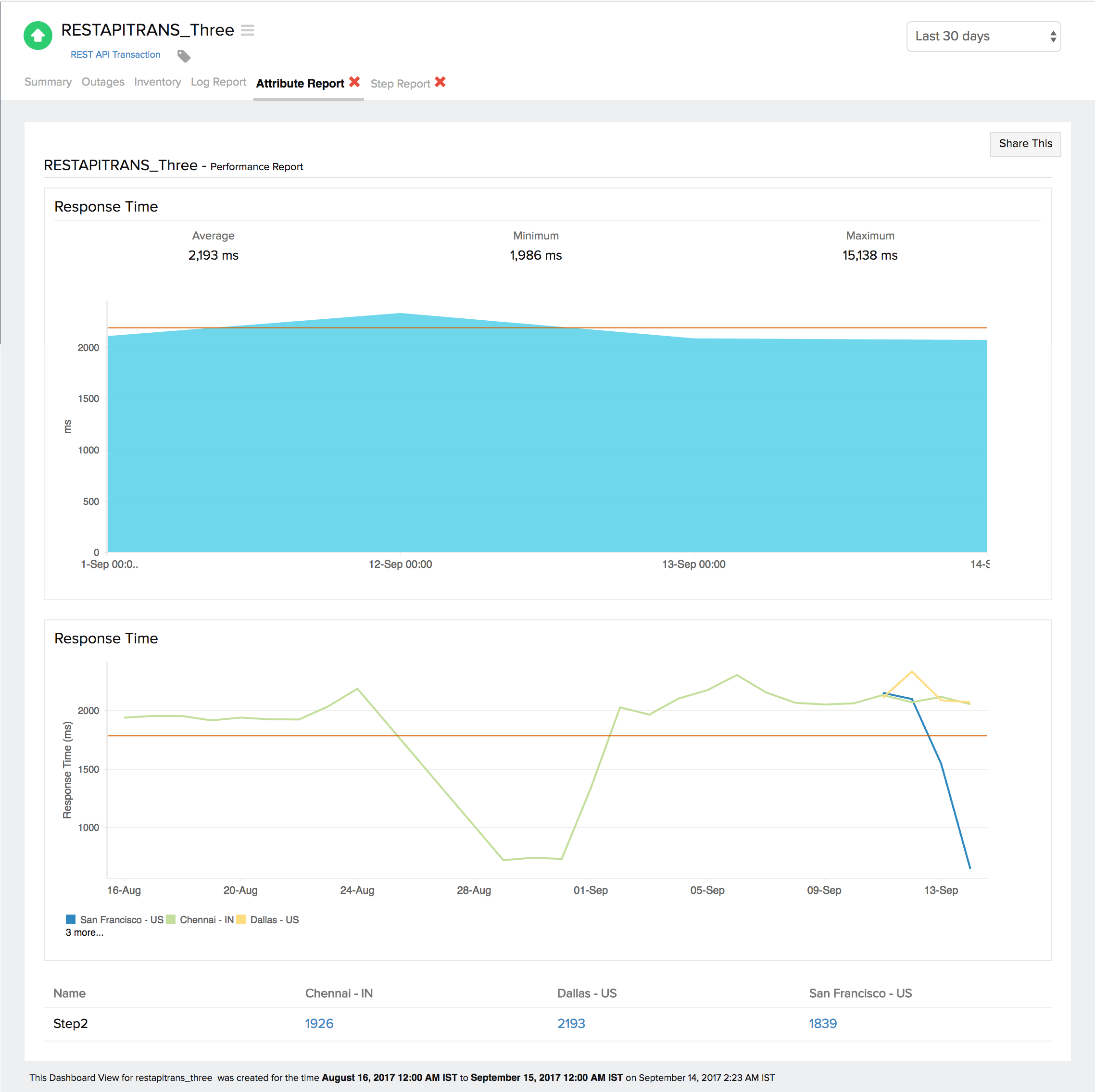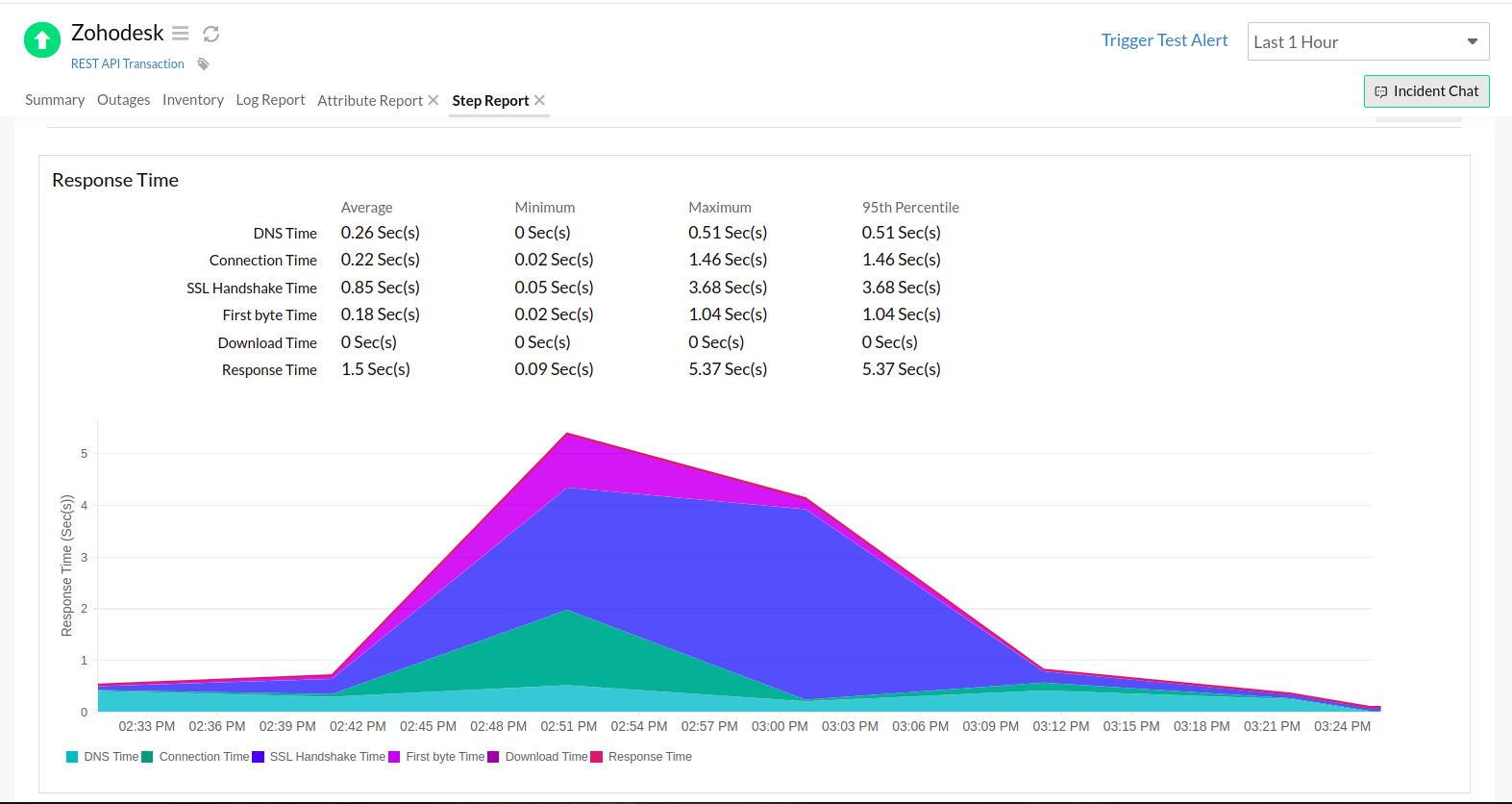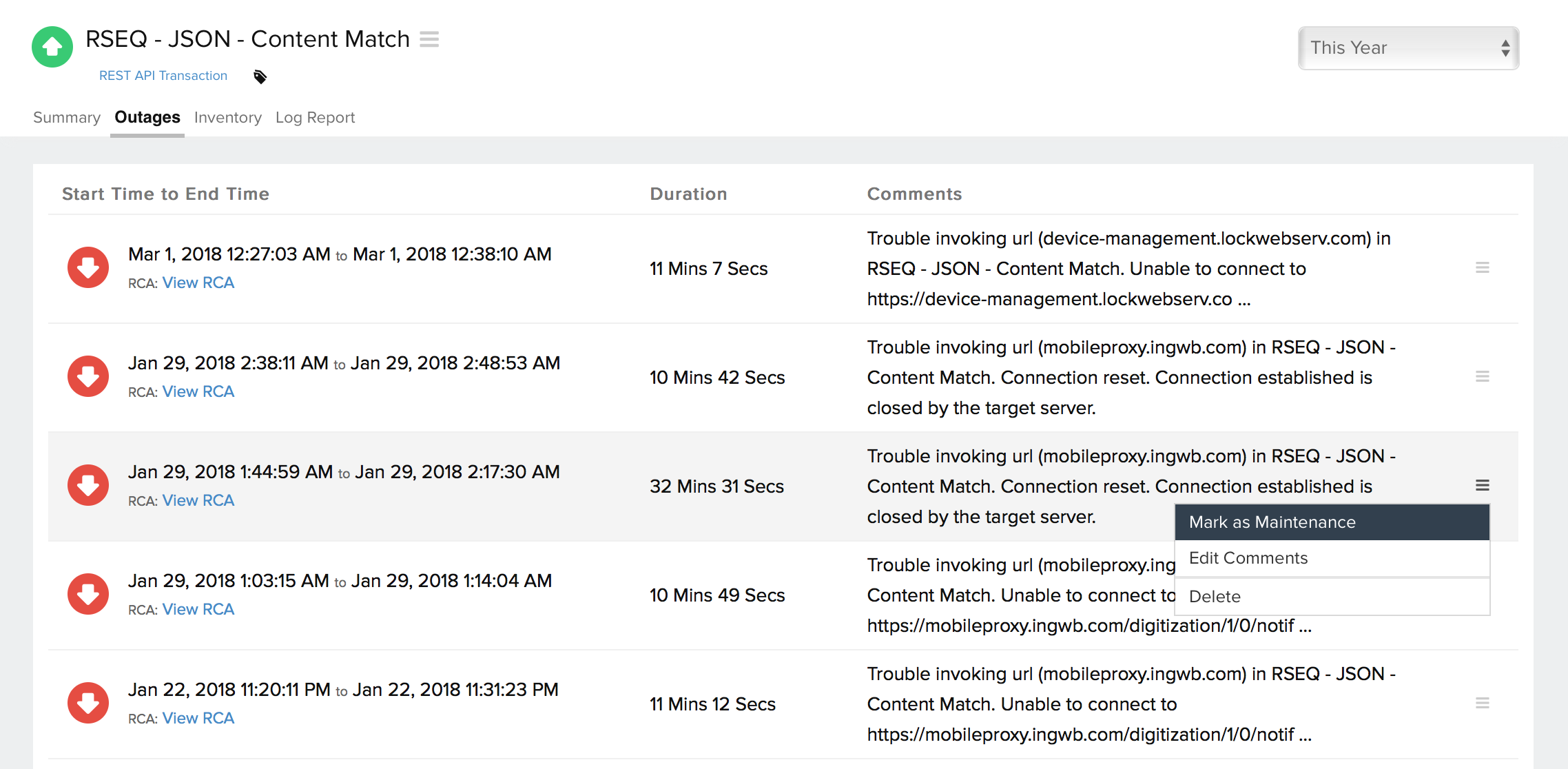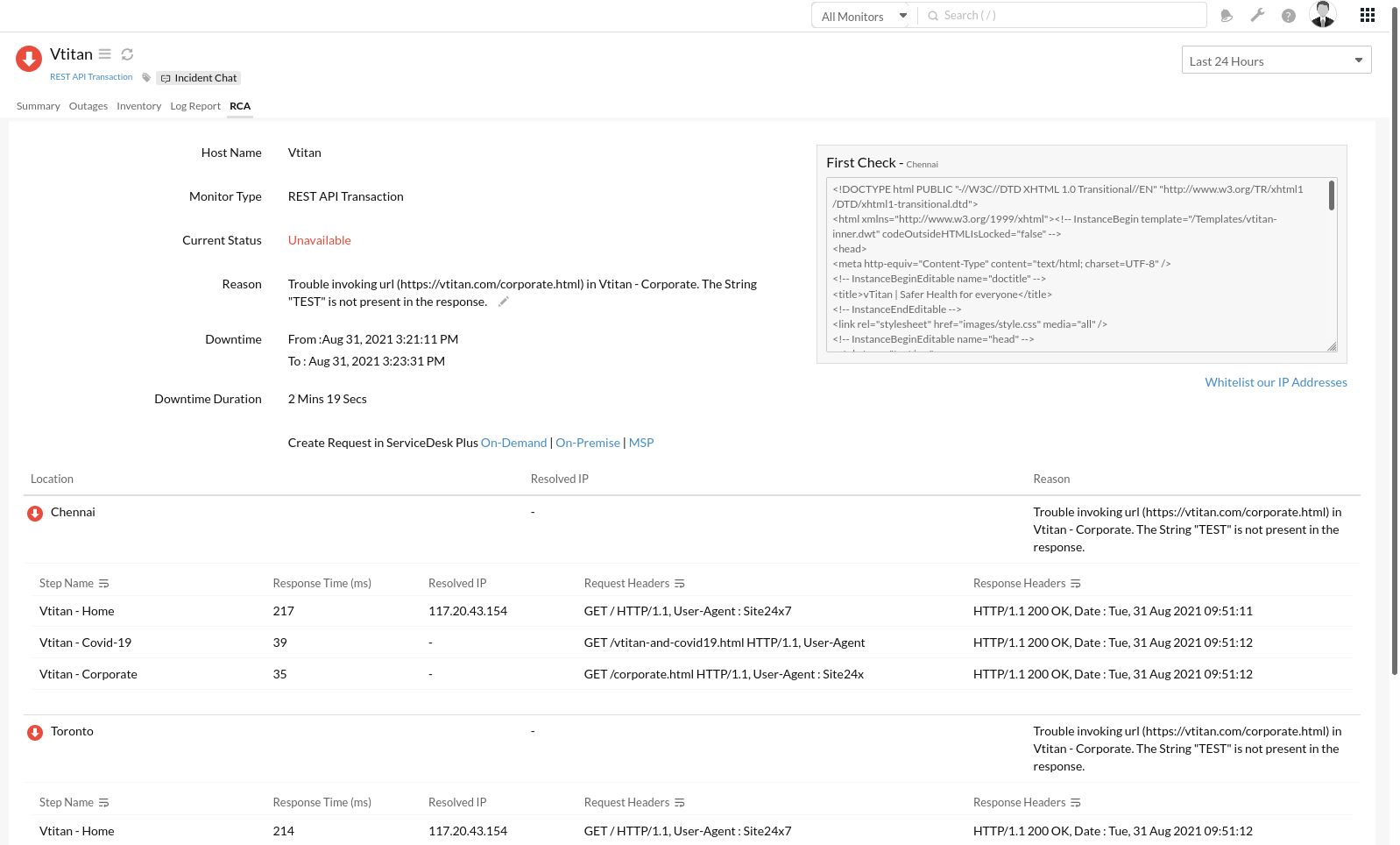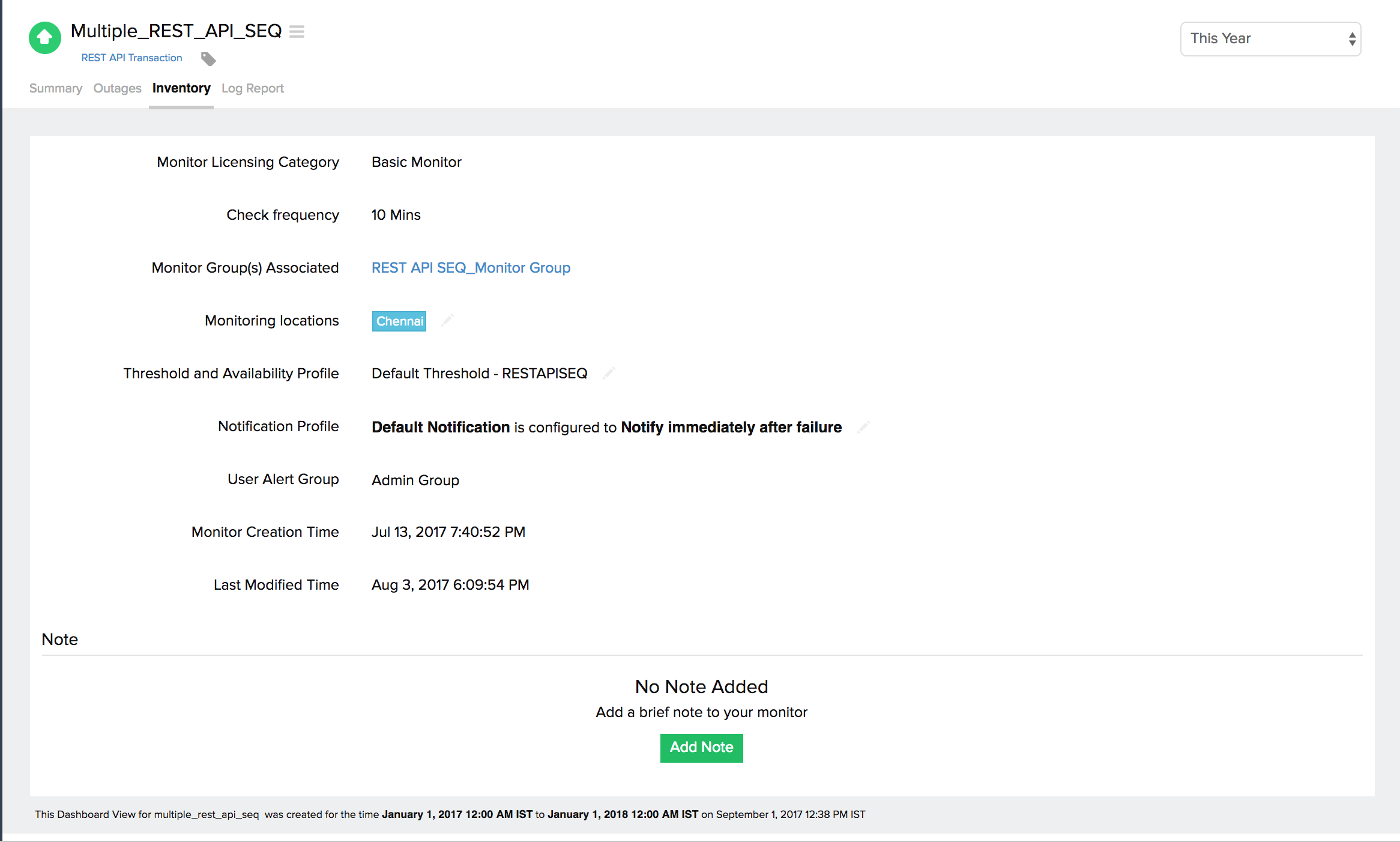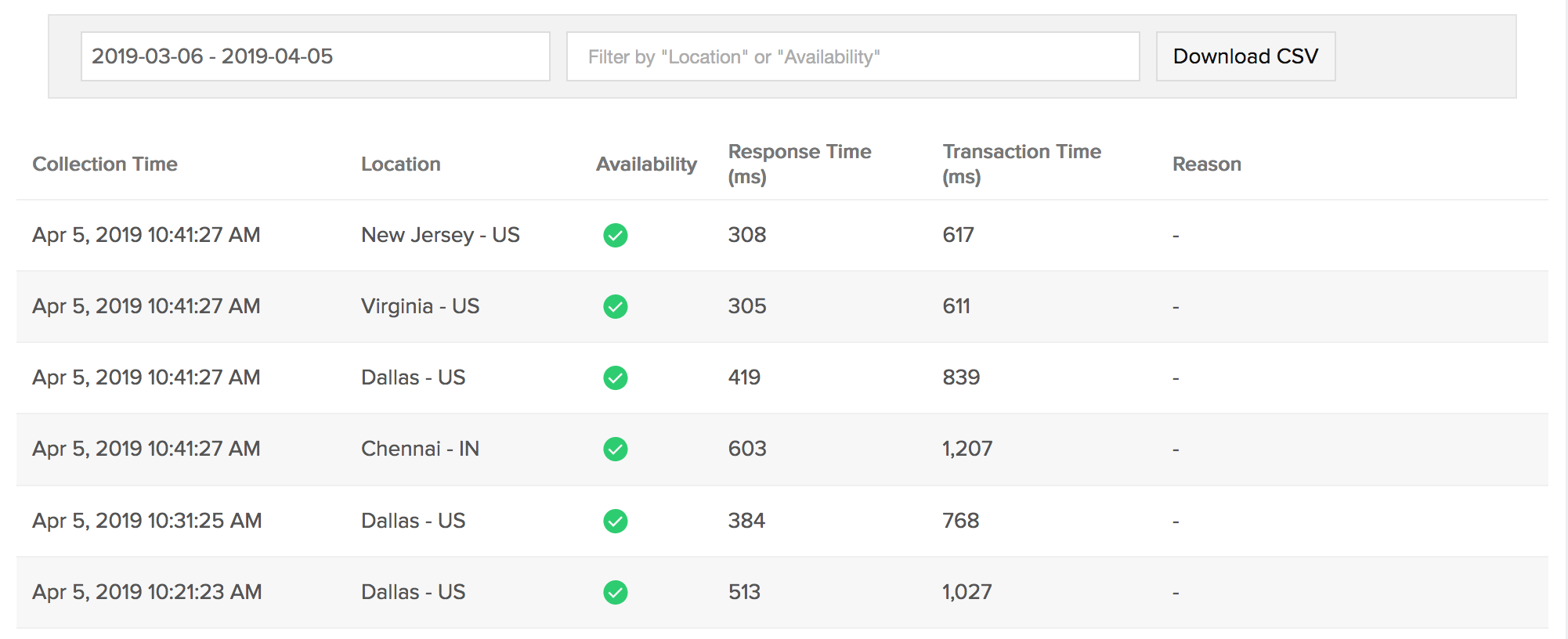ヘルプ インターネットサービス監視 REST APIトランザクション監視
REST APIトランザクション監視のパフォーマンスメトリック
REST APIトランザクション監視では、RESTアプリケーションのHTMLリクエストやREST API要求の各ステップをテストし、検証します。実際のブラウザーの監視をすることなく、Webアプリケーションワークフローの総合的な監視を行います。
Webクライアントから直接、最大25個のエンドポイントURLを手動で作成し、10分ごとのチェック頻度で監視することが可能です。さらに、RAWリクエストのヘッダーをお好みのブラウザーからインポートして、監視を設定します。また、コンテンツチェックを使用したり、パラメーター転送を有効にすると、RESTアプリケーション内のワークフローが継続的にチェックされます。
ステータスバナーには、オペレーションステータスに基づいて、監視の総数が表示されます。
監視の詳細をメールで共有する際には、Site24x7からのメール受信に同意しているユーザーに限定して、送信することもできます。
REST APIトランザクション監視では可用性、平均応答時間、処理能力、Webアプリケーションのトランザクション時間の状態を、設定したロケーションで表示します。
サードパーティーSLAのSLAコンプライアンスをチェックすることもできます。
監視ページでは、主に次の機能を使用できます。
- サマリー
- 障害
- インベントリー
- ログレポート
- 可用性サマリー
- パフォーマンスレポート
- 属性レポート
- ステップレポート
- RCA(根本原因分析)レポート
サマリー
[Web]→[REST APIトランザクション]とクリックして、表示したいREST APIトランザクション名を選択すると、その後の画面で、次のメトリックが表示されます。
- 応答時間とロケーションごとの応答時間
Webページ内の全HTMLコンテンツを読み込むのに要した時間(ロケーションベース)を示しています。平均応答時間と、ロケーションごとの平均(または95パーセントタイル)応答時間のデータは表形式で表示されます。 - ロケーションごとのステップの応答時間(ミリ秒)
WebページのHTMLの内容全てをダウンロードするのに要したロケーション時間を示します。 - トランザクション時間(ミリ秒)
各ステップのトランザクション完了に要した時間を示します。 - 各ロケーションからの可用性と応答時間
ロケーションの可用性とその他関係メトリックを表示します。 - Apdexスコア
RUMウィジェットを適用することで、エンドユーザーの行動をグローバルに可視化します。
表示できるメトリックをさらに説明します。
イベントタイムライン
イベントタイムラインでは、選択した監視の特定期間におけるすべてのイベントを表示します。色分けされた、過去の各イベント(ダウン、クリティカル、トラブル、メンテナンス、サスペンド、異常)を特定・解析できます。
イベントを深堀りすれば多くのデータを引き出すことが可能で、トラブルシューティングも容易にできます。
特定の時間帯での、実際の障害期間、総合的な障害期間を追うこともできます。
Apdexスコアとパフォーマンスベンチマーキング
RUM統合ウィジェットでは、Apdexによる業界標準をもとに、アプリケーションやサービスを使用しているユーザーの満足度を測定します。ユーザーの視点からアプリケーションがどう動いているのかが分かります。すなわち、「満足しているユーザー」、「耐えているユーザー」、「いらいらしているユーザー」の度合いを把握することができます。
ベンチマークウィジェットで、業界他社のWebサイトパフォーマンスと比較できます。パフォーマンスベンチマーキングウェジットでは、平均(または95パーセンタイル)応答時間とサービスの可用性を見て、業界の他社との関係を比較できます。
また、様々な業界を横断して見ることもできます。
応答時間
応答時間はAPI応答取得に要した時間を示しています。
表「応答時間」では以下の操作が可能です。
- 凡例をクリックすれば、該当するグラフの表示と非表示を選択できます。
- グラフ上でマウスドラッグを行うと、その範囲のデータを抽出できます。
- 平均応答時間、最大応答時間、最小応答時間、95パーセンタイル値を表形式で表示します。
監視ページではさらに以下のメトリックを表示できます。
- ロケーションごとの平均(または95パーセンタイル)応答時間
ロケーションごとの平均(または95パーセンタイル)応答時間は選択された各ロケーションベースで明示されます。 - ロケーションごとのステップの応答時間(ミリ秒)
この応答時間は、Webアプリケーション内で各ステップのAPI応答を受け取るのに要した、ロケーションごとの時間を示しています。
トランザクション時間
パフォーマンスレポートにある、「ロケーションごとのトランザクション時間」グラフは、各日(または時間)の、各監視ロケーションの平均(または95パーセンタイル)トランザクション時間を示します。
このグラフは異なるロケーションでの平均トランザクション時間を分析するために使用することができます。
ロケーションはグラフ下の凡例によって特定することができます。
ダウン/トラブルの履歴
期間内に発生したダウンおよびトラブルの情報を表示します。障害期間、理由等を表示します。
各ロケーションからの可用性と応答時間
各ロケーションから得られた可用性と応答時間を表形式で表示します。ダウン期間中の可用性パーセンテージと応答時間はこのデータから差し引かれます。
グローバルステータスと更新
設定されたロケーションごとのリアルタイムな監視状況を見ることができます。さらに、様々な周期で、障害やトラブルアラート等のリアルタイムデータを参照できます。
パフォーマンスレポート
トランザクション時間やロケーションごとの平均(または95パーセンタイル)応答時間が表示されます。
パフォーマンスレポートを表示するには、[サマリー]タブをクリックし、表「応答時間」中の![]() アイコンをクリックしてください。
アイコンをクリックしてください。
属性レポート
属性レポートでは、選択したステップの、各ロケーションからの平均応答時間・実応答時間を、特定の期間において表示できます。
属性レポートを表示するには、[サマリー]タブをクリックし、表「ロケーションごとのステップの応答時間」中の任意の数字をクリックしてください。
ステップレポート
選択したステップの、特定の監視ロケーションからの実際の応答時間を分析します。
属性レポート上で表「Name」中の任意の数字をクリックするとステップレポートに移動できます。
- DNS時間
DNS要求に対してドメイン名を解決するために要した時間がDNS時間です。DNS時間におけるスパイク(突出値)は、ドメインを解決するために多くの時間を要したということを示しています。 - 接続時間
接続時間はクライアントがドメインのIPアドレスとTCP接続を設立することに要した時間です。サーバーオーバーローディング等が理由で、このデータは大きくなります。エンドユーザーに影響を与える前に検知して対処できる要素と言えます。 - 先頭バイト到達時間
先頭バイト到達時間は、サーバーへの接続が確立されてから、最初の応答がベースページで受信されるまでの時間を指します。先頭バイト到達時間は実際のサーバーの応答時間にネットワークレイテンシー時間を加えたものです。先頭バイト到達時間の急な上昇は、サーバーへのリクエストの処理が遅くなっていることを示します。 - ダウンロード時間
サーバーからそのページの最後の情報を受け取るまでに要した時間をダウンロード時間といいます。応答時間のグラフの中でダウンロード時間が上昇していることは、狭い帯域でのリクエストや可用性による過剰な情報伝達が原因である可能性があります。 - SSLハンドシェイク時間
SSL/TLSハンドシェイクを完了するために要したダウンロード時間です。SSL/TLSハンドシェイクには、データの暗号化のための鍵のやり取り、作成、暗号の詳細・シグネチャ・各パーティーがサポートしているその他オプションの共有、クライアントやサーバーの身元の確認が含まれています。
障害
[障害]タブではトラブルシューティングに必要十分な情報を提供します。
[障害]タブでできることは以下のとおりです。
- 各障害やメンテナンスによるダウン時間を見ることができます。
- 各障害に対するRCAレポートにアクセスできます。
- 障害やメンテナンスを他のユーザーに知らせるためにメモを記載することができます。
監視された障害やメンテナンスの ![]() アイコンをクリックすると、以下の項目が表示されます。
アイコンをクリックすると、以下の項目が表示されます。
- メンテナンスにマーク
障害をメンテナンスにマークします。 - ダウン時間にマーク
メンテナンスをダウン時間にマークします。 - コメントの編集
コメントを追加または編集します。 - 削除
障害またはメンテナンスを削除します。
根本原因分析(RCA:Root Cause Analysis)レポート
障害の監視報告から150秒後に、ダウン、トラブルの履歴に関するRCAレポートを表示できるようになります。
RCAレポートは、特定のダウン時間やパフォーマンスの問題の原因特定を意図したものです。 RCAレポートには、監視の基本情報、障害・再チェックの詳細および障害の理由が表示されます。RCAレポートの情報により、ダウン発生の原因を特定できます。
基本的なRCAレポートは次の詳細で構成されています。
- プライマリーロケーションでのチェックとセカンダリーロケーションでの再チェック
- ping分析
- TCPトレースレート
- MTRレポート
- MTRベースのネットワーク経路
- 結論
REST APIトランザクション監視でRCAレポートを作成する方法は次のとおりです。
- Site24x7にログインします。
- [ホーム]→[Web]→[REST APIトランザクション]とクリックし、任意のREST APIトランザクション監視を選択します。
- REST APIトランザクション監視の詳細ページで、[障害タブ]をクリックし、[RCAを表示]リンクにアクセスします。
インベントリーとメモ
このセクションは基本的な監視情報と、様々な構成設定を表示します。監視ロケーション、チェック間隔、ライセンスのカテゴリー等を含みます。
マークダウン構文でメモを記入し、チームに共有できます。
ログレポート
監視で取得されたデータのログを表示します。
ロケーションや可用性でのログの検索や、CSV形式でのログレポートのエクスポートも可能です。
ログレポートに表示される情報は次のとおりです。
- 可用性ステータス
- 応答時間(ミリ秒)
- トランザクション時間(ミリ秒)
- 障害理由